یک سیستم عامل تمام عیار در یک رسانه خارجی کوچک بسیار راحت است. شما می توانید سیستم را تقریبا بر روی هر کامپیوتری اجرا کنید و تمام فایل ها و داده های خود را همیشه در دسترس داشته باشید و دیگر نیازی به نگه داشتن تعداد زیادی سیستم در درایو اصلی ندارید.
به همین دلایل است که بسیاری از کاربران رایانه علاقه مند هستند که چگونه لینوکس بر روی یک درایو فلش USB نصب شده است، آیا این امکان وجود دارد و در صورت امکان، چگونه همه چیز را به درستی پیاده سازی کنیم. در این مقاله سعی می کنیم به اینگونه سوالات پاسخ دهیم. ما همچنین به طور مفصل فرآیند نصب در درایو فلش USB را برای یکی از محبوب ترین توزیع ها - اوبونتو تجزیه و تحلیل خواهیم کرد.
با وجود تمام مزایای استفاده از سیستم عامل از درایو فلش USB، بسیاری از مردم می گویند که این کار ضروری نیست. و بیهوده نیست، زیرا چنین استفاده فشرده از درایو فلش می تواند به سادگی آن را از بین ببرد.
حافظه فلش غیر فرار یک اشکال قابل توجه دارد - تعداد محدودی از بازنویسی یک سلول با داده است. هیچ محدودیتی در تعداد خواندن داده ها وجود ندارد و محدودیت نوشتن بسیار قابل توجه است - ده ها میلیون بار. برای استفاده مورد نظر از درایوهای فلش، این مهم نیست، زیرا فرکانس ضبط در آنجا زیاد نیست و درایو فلش برای مدت طولانی دوام می آورد.
اما وقتی سیستم را روی فلش درایو نصب میکنید، هسته، سیستم فایل، برنامهها دائماً فایلهای موقت خود را ذخیره میکنند، دائماً با دادهها کار میکنند و چیزی روی دیسک مینویسند، ژورنال سیستم فایل وضعیت را پیچیده میکند، زیرا اطلاعات مربوط به هر موردی را ثبت میکند. به فایلهای موجود در گزارش تغییر دهید که تعداد بازنویسیهای بلوک درایو فلش را بیشتر افزایش میدهد.
می توان گفت که SSD هایی وجود دارند که با همان فناوری مورد استفاده در رایانه ها ساخته شده اند. اما همه چیز کاملاً درست نیست، SSD ها برای چنین باری طراحی شده اند، زیرا محدودیت بازنویسی چند میلیاردی دارند و همچنین توانایی تعویض داغ بلوک های شکست خورده را با بلوک های پشتیبان دارند.
بنابراین، هنگامی که با نصب یک سیستم عامل بر روی یک درایو فلش USB موافقت می کنید، باید بدانید که درایو فلش بسیار کمتر از آنچه می تواند کار می کند. اما همه چیز آنقدر بد نیست، می توانید برخی بهینه سازی ها را انجام دهید که باعث می شود سیستم اطلاعات کمتری روی دیسک بنویسد. اگر با این خطر موافق هستید، در ادامه به نحوه نصب لینوکس در درایو فلش USB خواهیم پرداخت.
نصب لینوکس روی فلش مموری
سیستم عامل لینوکس به کاربر این امکان را می دهد که هر کاری را که می خواهد انجام دهد و اگر لینوکس را روی فلش درایو می خواهید، این نیز خوب است. ما حتی مجبور نیستیم به ابزار خاصی متوسل شویم.
ما کل فرآیند را با استفاده از مثال اوبونتو در نظر خواهیم گرفت و همه چیز با استفاده از نصب کننده رسمی انجام خواهد شد. ما علاقه ای به ضبط معمول یک تصویر روی دیسک یا کار از RAM نخواهیم داشت. در پایان، ما دقیقاً یک سیستم عامل تمام عیار را روی یک درایو فلش دریافت خواهیم کرد.
ابتدا همه کارها را طبق معمول انجام دهید، زبان، تنظیمات نرم افزار و به روز رسانی ها را انتخاب کنید. تفاوت ها از مرحله پارتیشن بندی دیسک شروع می شود. در اینجا باید گزینه دستی را انتخاب کنید، زیرا نشانه گذاری خودکار به ما اجازه نمی دهد آنچه را که نیاز داریم انجام دهیم.
در اینجا یک نکته وجود دارد، لازم است سیستم از درایو فلش USB که قرار است آن را نصب کنید بارگذاری نشود، در غیر این صورت نمی توانید اوبونتو را روی درایو فلش USB نصب کنید. یعنی علاوه بر نصب کننده، فلش تمیز دیگری نیز باید به سیستم متصل شود. اگر همه چیز به درستی انجام شده باشد، علاوه بر دیسک اصلی /dev/sda، درایو فلش /dev/sdb در پنجره نشانه گذاری ظاهر می شود:
برای یک درایو فلش، اندازه آن، برچسب دیسک نشان داده می شود، و به احتمال زیاد، تنها یک پارتیشن نیز خواهد داشت. برای دریافت فضای خالی باید این بخش حذف شود.
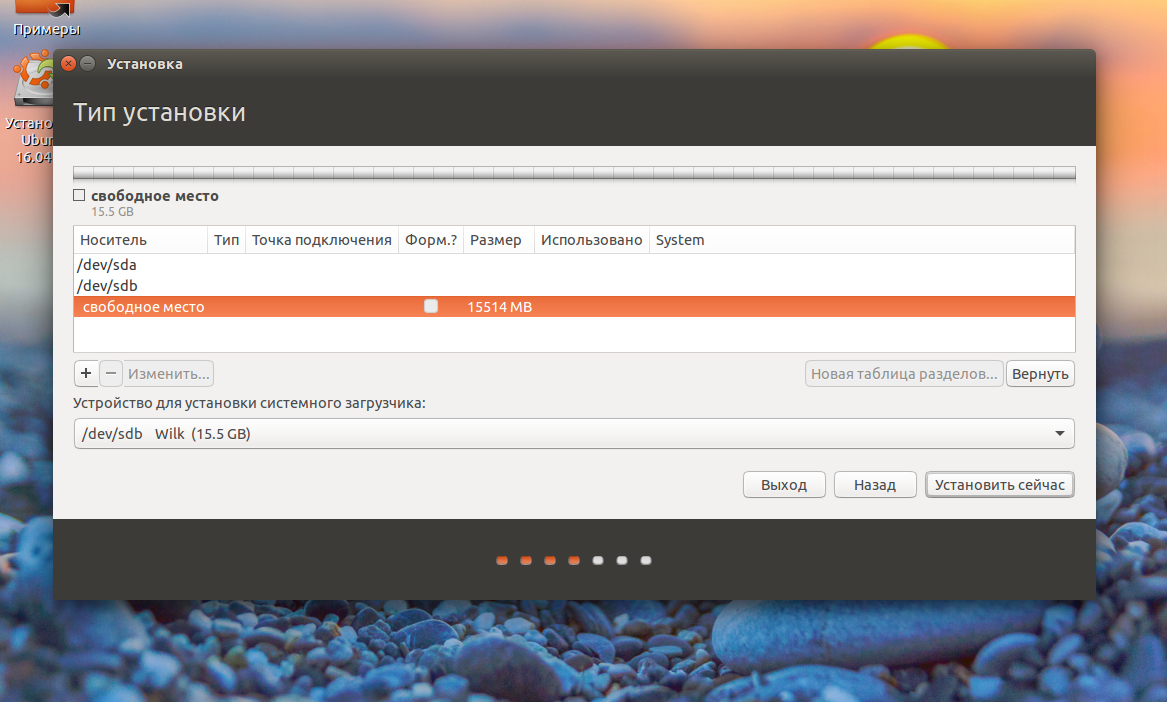
اولین پارتیشن باید با فایل سیستم FAT32 ایجاد شود و اولین پارتیشن است تا ویندوز بتواند با آن کار کند. به عنوان مثال، اگر یک درایو فلش 16 گیگابایتی دارید، می توان 5-4 گیگابایت برای داده ها داد. نقطه اتصال برای این پارتیشن /home است:
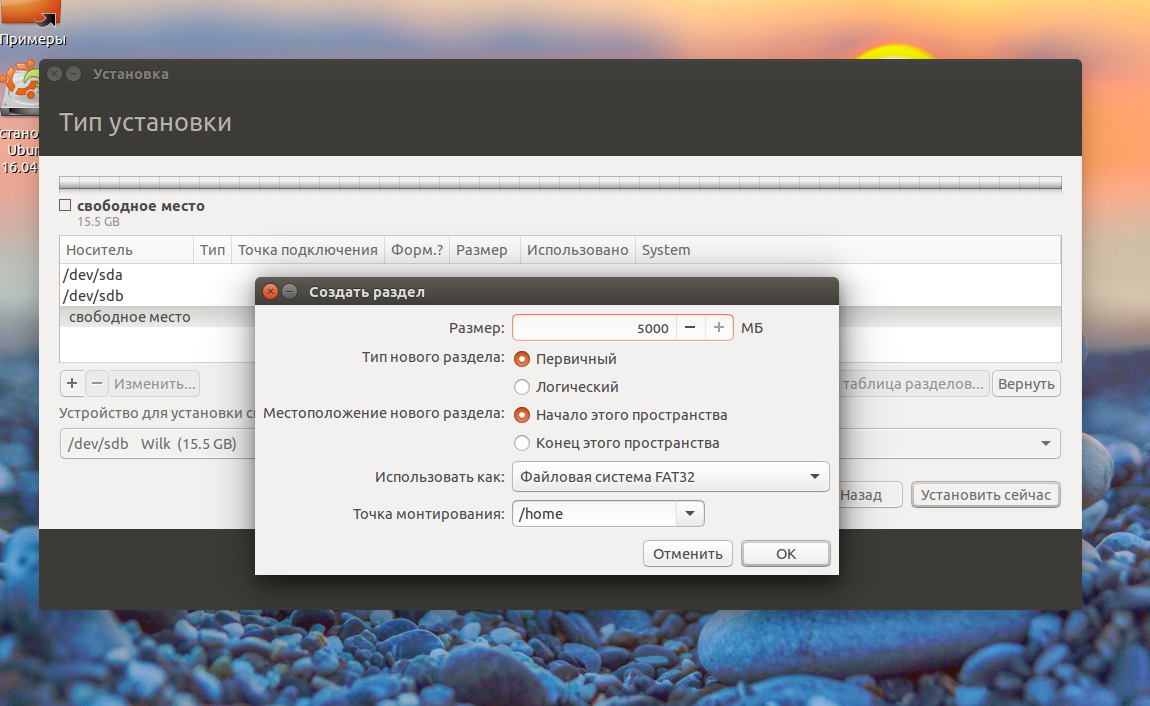
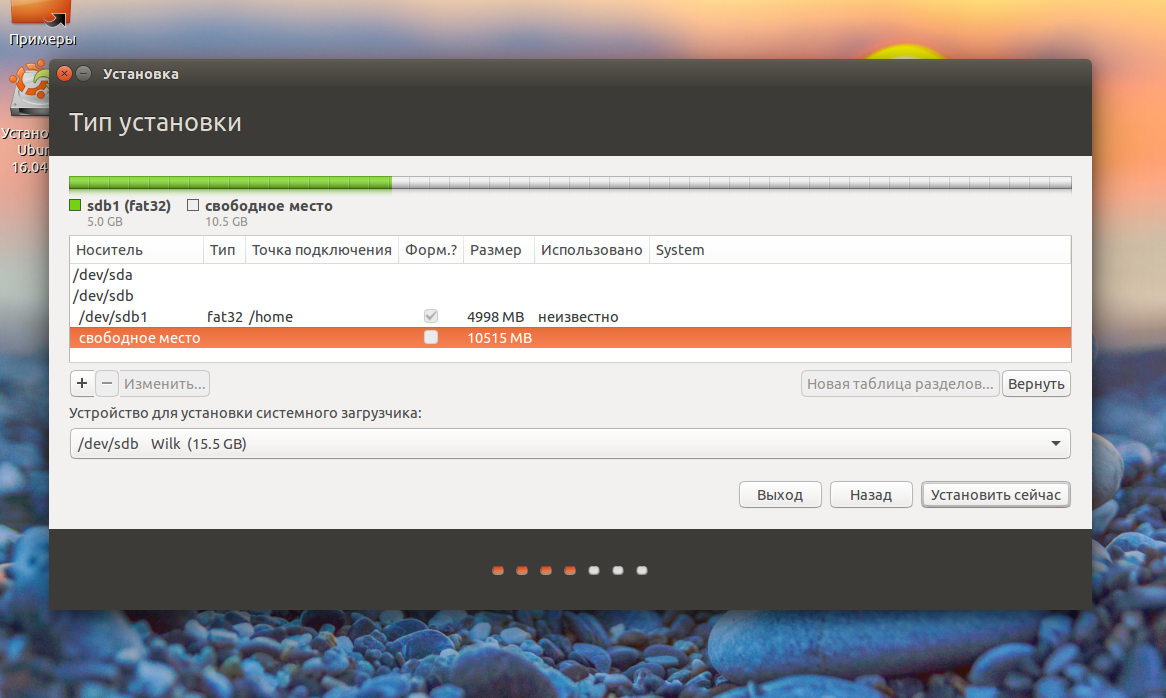
بخش دوم برای فایل های سیستمی استفاده می شود، در اینجا حداقل به هشت گیگابایت نیاز داریم. سیستم فایل بهتر است از Btrfs استفاده کند، زیرا ما نیازی به ژورنال ext4 نداریم و btrfs دارای فشرده سازی و بهینه سازی برای ssd است. تعیین / به عنوان نقطه اتصال:
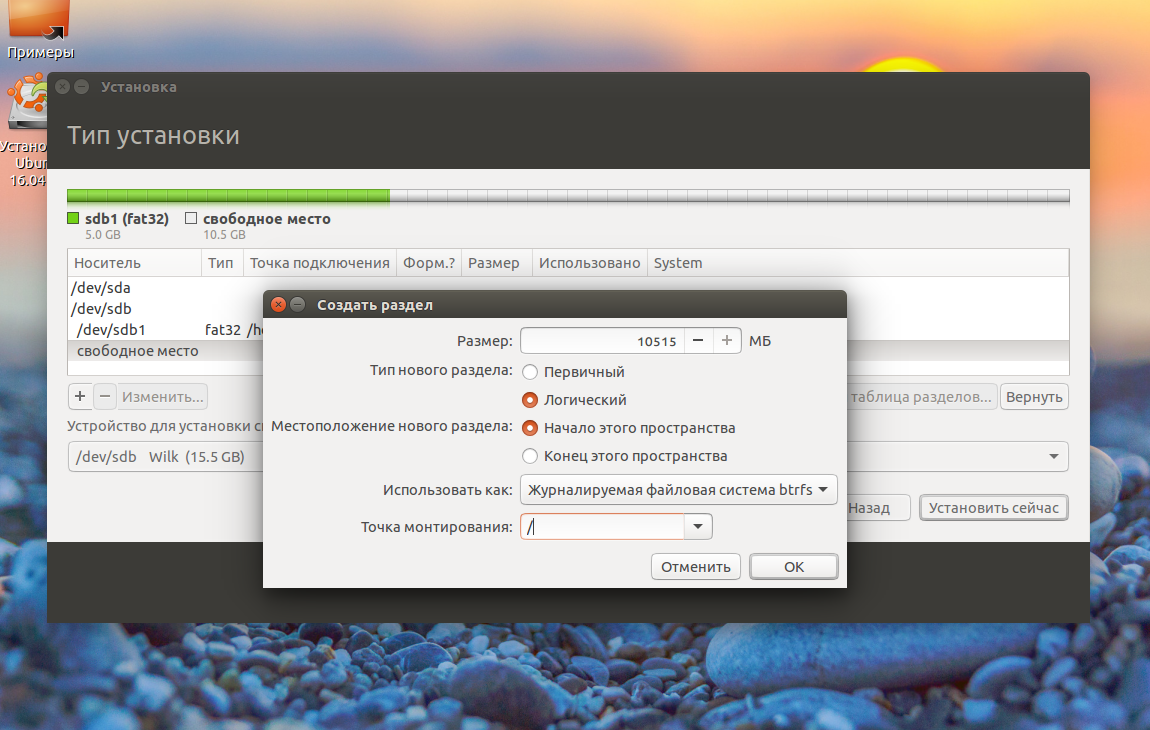
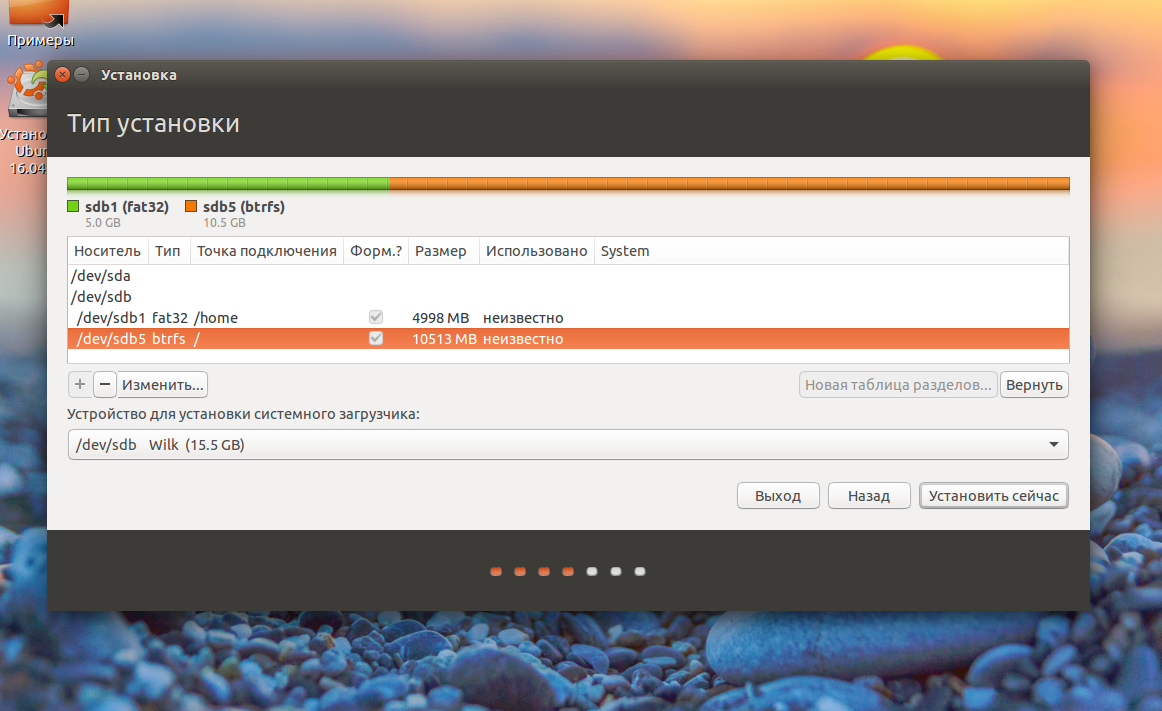
آخرین مرحله در این مرحله از ویزارد این است که دستگاه را برای بوت لودر مشخص کنید، باید همان فلش درایو باشد که سیستم را روی آن نصب می کنید.
بهینه سازی اوبونتو برای اجرا بر روی فلش مموری
نصب اوبونتو روی درایو فلش کامل شده است، اما اکنون فقط باید آن را طوری کار کنیم که حداقل داده ها را روی دیسک بنویسیم. همه اینها باید در یک سیستم از قبل نصب شده انجام شود.
بیشتر تنظیمات در فایل /etc/fstab انجام خواهد شد، ابتدا فشرده سازی همه فایل ها و بهینه سازی برای ssd را در btrfs فعال می کنیم که به عنوان روت استفاده می شود. ما از پارتیشن /dev/sdb2 برای ریشه استفاده کردیم، زیرا از /dev/sdb1 برای /home استفاده کردیم:
/dev/sdb1 / btrfs errors=remount-ro,noatime,nodiratime,compress=lzo,ssd,commit=60 0 1
ممکن است دیسکهایی در fstab داشته باشید که با نام UUID نامگذاری شدهاند، سپس باید ورودی را پیدا کنید که نقطه مونت / و سیستم فایل btfs را مشخص میکند و بنابراین قبلاً آن را تغییر دهید. گزینه ها را در نظر بگیرید:
- errors=remount-ro- نصب مجدد فقط خواندنی در هنگام خطاها.
- هیچ وقت- زمان دسترسی به فایل را به روز نکنید.
- nodiratime- زمان دسترسی به پوشه را به روز نکنید.
- فشرده = lzo- از فشردهسازی lzo استفاده کنید، این سریعترین الگوریتم zlib است که فشردهسازی بیشتری میدهد اما بیشتر طول میکشد.
- commit=60- به طور پیش فرض، سیستم فایل تمام اطلاعات مربوط به تغییرات فایل را هر 30 ثانیه روی دیسک می نویسد، اما با استفاده از این پارامتر می توانید مقدار خود را مشخص کنید، اما نه بیشتر از 300.
- ssd- مجموعه ای از بهینه سازی ها برای درایوهای حالت جامد.
برخی از پوشههایی که اغلب فایلهای سیستم موقت در آنها نوشته میشوند را میتوان به RAM منتقل کرد، برای این کار، خطوط زیر را به انتهای فایل /etc/fstab اضافه کنید:
tmpfs /tmp tmpfs rw,size=100m 0 0
tmpfs / اجرای tmpfs rw 0 0
tmpfs /var/lock tmpfs rw 0 0
tmpfs /var/log tmpfs rw,size=10m 0 0
هسته بلافاصله داده ها را روی دیسک نمی نویسد، بلکه آن ها را در حافظه پنهان می کند و زمانی که دیسک بارگذاری نمی شود یا دیگر نمی توان در حافظه ذخیره کرد، آن را می نویسد. فایلهای /proc/sys/vm/ برای پیکربندی پارامترهای فلاش کردن دادهها روی دیسک استفاده میشوند. تنظیمات زیر با افزایش مصرف رم، تعداد ورودی ها را کاهش می دهد.
حداکثر زمان بین نوشتن اطلاعات روی دیسک:
sudo sysctl -w vm.laptop_mode=120
$ sudo sysctl -w vm.dirty_writeback_centisecs=12000
$ sudo sysctl -w vm.dirty_expire_centisecs=12000
حداکثر مقدار حافظه برای کش بر حسب درصد:
sudo sysctl -w vm.dirty_ratio=10
وقتی فقط % از حافظه آزاد است، داده ها را روی دیسک بنویسید:
sudo sysctl -w vm.dirty_background_ratio=1
پس از انجام این تنظیمات، نصب اوبونتو بر روی فلش مموری به پایان رسید، سیستم کم و بیش آماده استفاده بر روی فلش درایو است و آسیب چندانی به آن نمی رساند. اما هنوز فراموش نکنید که هر از گاهی از داده های مهم نسخه پشتیبان تهیه کنید، زیرا همه چیز ممکن است در نامناسب ترین لحظه خراب شود.




